iOS'ta PDF imzala
UPDF, PDF'leri iki farklı şekilde imzalamanızı sağlar. Gizliliği sağlamak için elle çizilmiş imzalarınızı ekleyebilir veya PDF'lerinizi dijital olarak imzalayabilirsiniz. Bu iki özelliğin PDF'lerinizi kişiselleştirmenize olanak tanımak için nasıl çalıştığını öğrenmek için bu kılavuza göz atın.
1. El çizimi imza ile PDF nasıl imzalanır?
UPDF, iOS'ta PDF'de elle imzalamanın kolay bir yolunu sağlar. Ayrıca imzanızı özelleştirebilir ve referansınıza göre rengini değiştirebilirsiniz.
Bunu yapmak için aşağıdaki adımları izleyin:
- iOS cihazlarınızda UPDF'yi açın ve imzalamak istediğiniz PDF'i seçin, ardından Araç Çubuğu'ndaki üçüncü simgeye dokunun.
- Açılan sayfada İmza butonuna dokunun.
- + (İmza Ekle) butonuna dokunun .
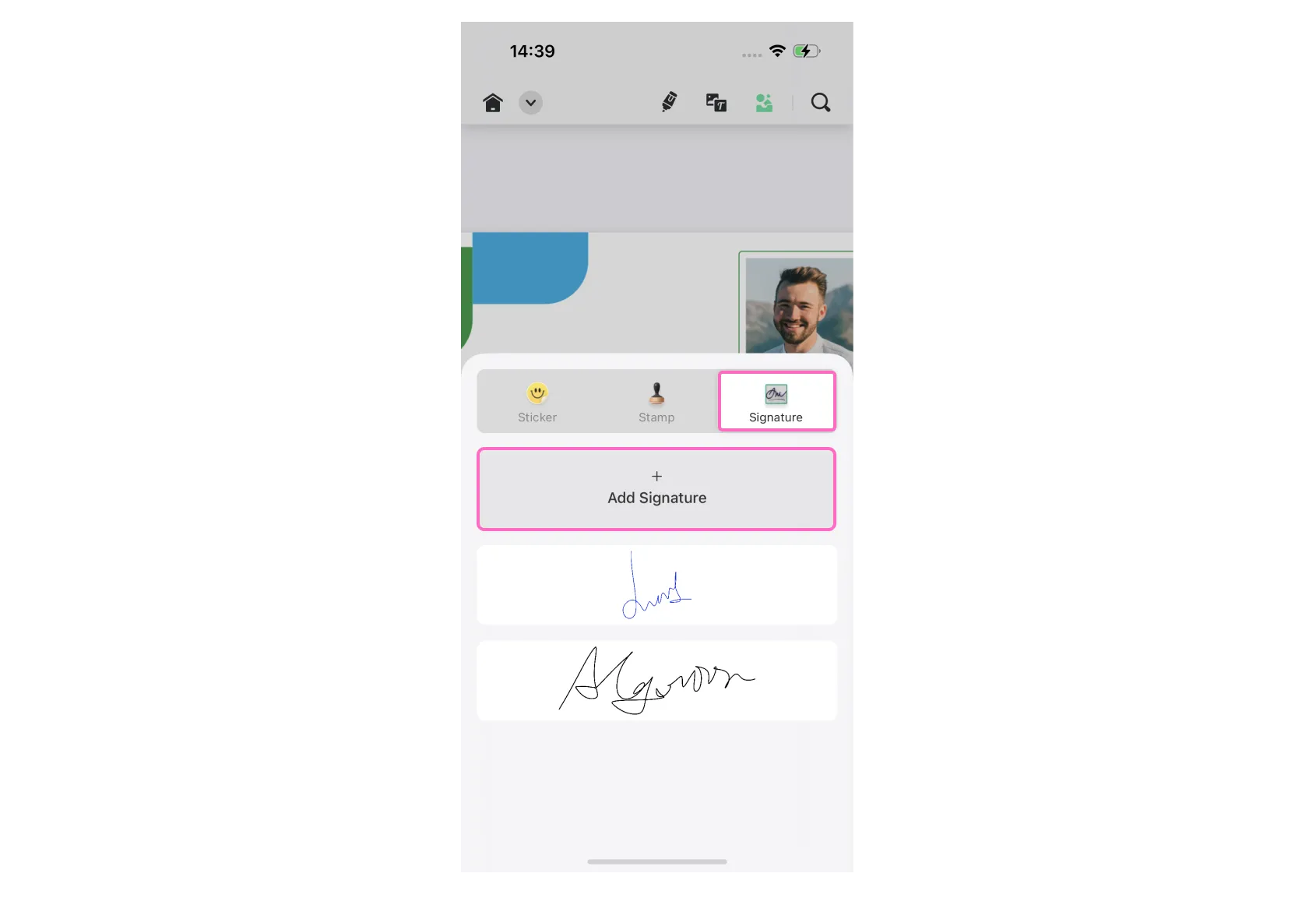
- Yeni ekranda boş sayfaya İmzanızı yazın.
- İmzayı özelleştirin ve değişiklikleri kaydetmek için Bitti düğmesine tıklayın.
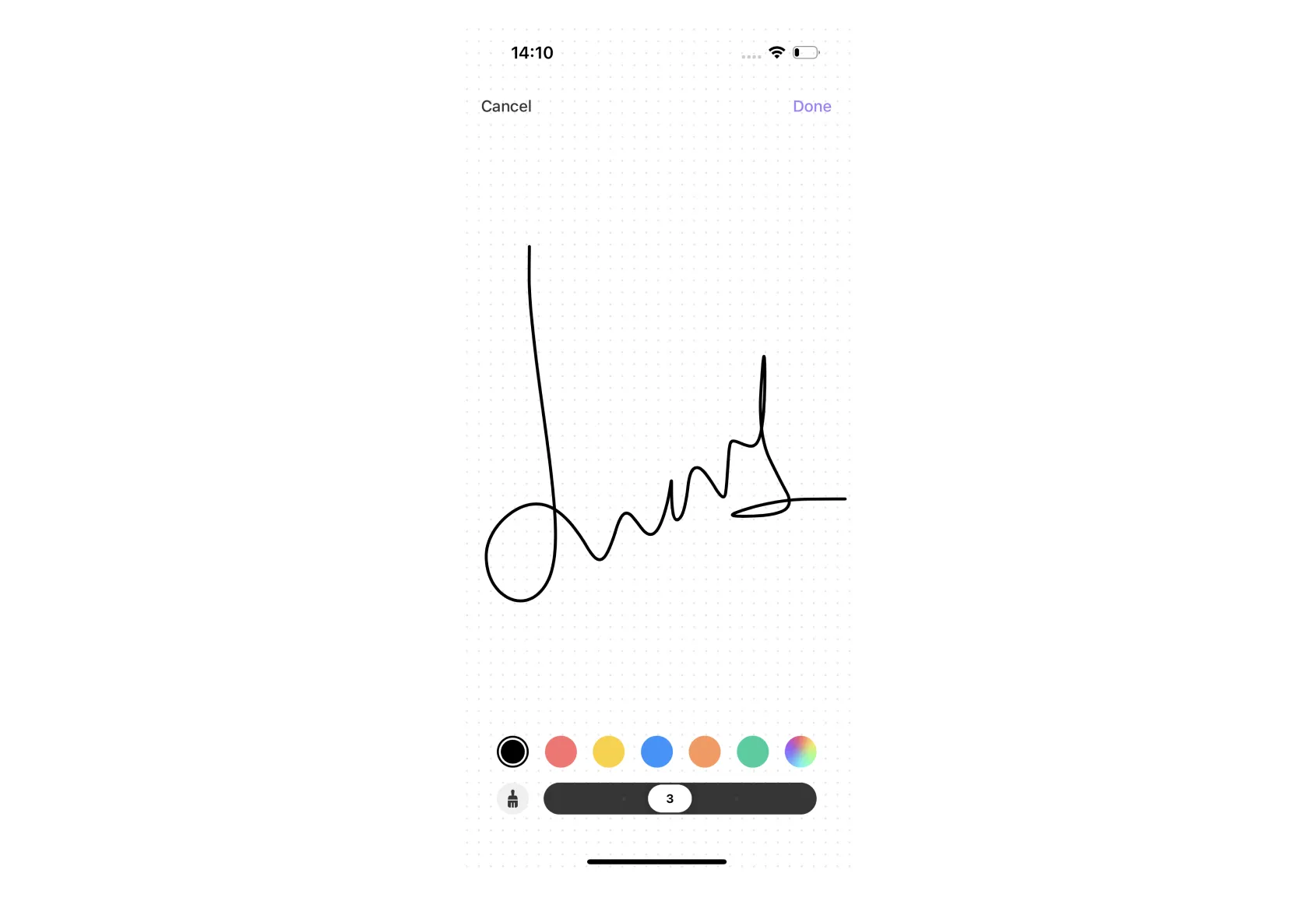
İmza Rengi Nasıl Değiştirilir
UPDF, kullanıcılarının imzalarına farklı renkler uygulamasına izin verir. Bunu yapmak için şu adımları izleyin:
- İmza ekranının alt kısmındaki Renk simgesini bulun.
- Görüntülenen renk yelpazesinden uygulamak istediğiniz rengi seçin.
- Renkler panelini kapatın ve imza ekranındaki Bitti butonuna basarak değişiklikleri kaydedin.
Ek İpucu
2. PDF'ye Dijital İmza Nasıl Eklenir
Bunun dışında, iOS için UPDF'yi kullanarak iş anlaşmalarınızı, sözleşmelerinizi veya diğer PDF'lerinizi dijital bir kimlikle dijital olarak imzalayabilirsiniz. Bu, kağıtsız, sürdürülebilir bir dünyaya girmenizi sağlayacaktır. Windows veya Mac için UPDF'yi kullanarak önce PDF'e bir dijital imza alanı eklemeniz gerektiğini unutmayın. Adımlara geçelim.
Adım 1. UPDF'de dijital imza alanı içeren bir PDF açın.
Adım 2. Açtığınızda dijital imza alanına dokunun.
Adım 3. Alt kısımda '+ Yeni Dijital Kimlik Yapılandır' ve 'Devam' seçeneklerinin bulunduğu yeni bir pencere açılacaktır.
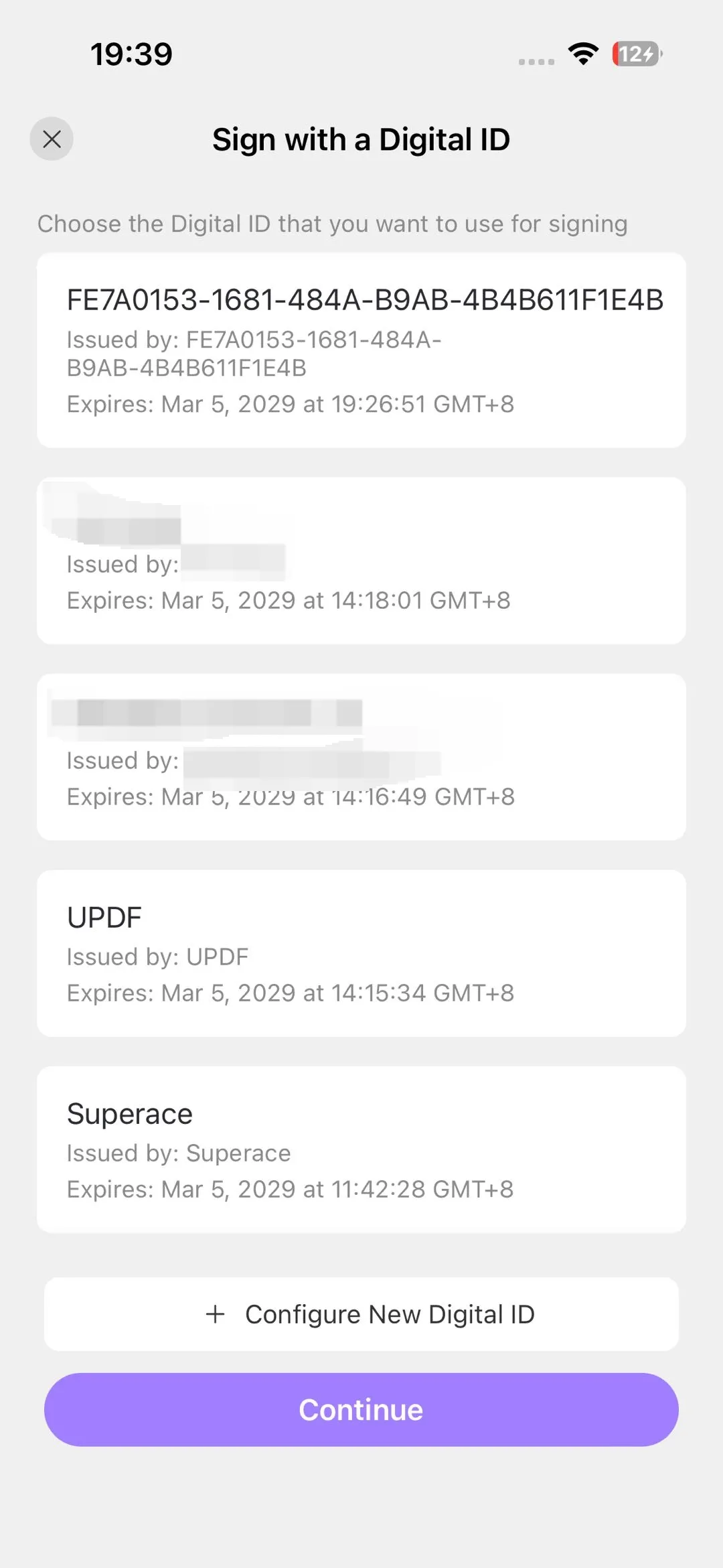
Adım 3a. Yeni bir dijital kimlik oluşturmak için '+ Yeni Dijital Kimlik Yapılandır' düğmesine dokunun. UPDF, adınız, e-posta adresiniz, kuruluş biriminiz (isteğe bağlı) ve kuruluş adınız (isteğe bağlı) dahil olmak üzere kendi kendine imzalanmış Dijital Kimliği oluşturmak için kimlik bilgilerinizi girmenizi isteyen bir arayüz görüntüler.
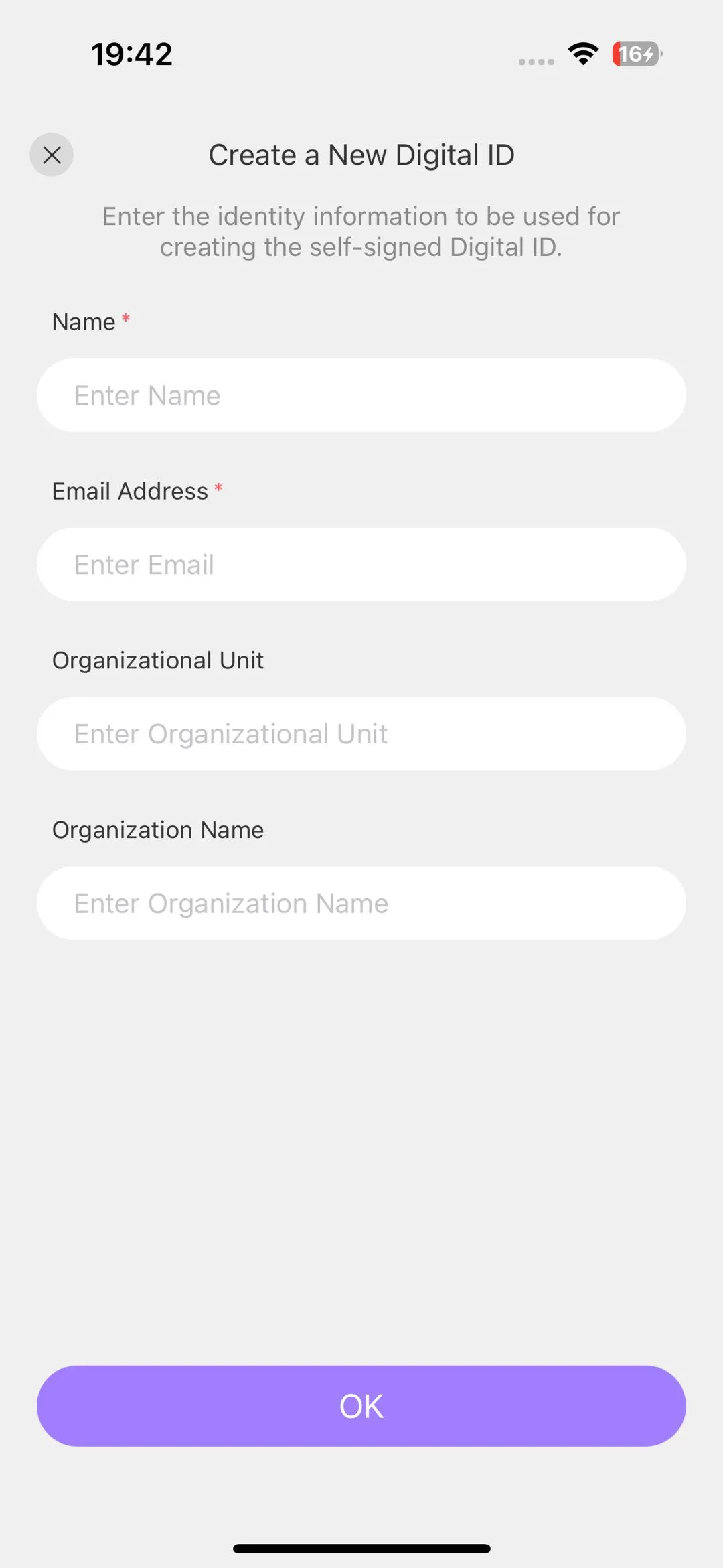
Adım 3b. Mevcut bir dijital kimlikle imzalamak için, istediğinizi seçmeniz yeterlidir - UPDF, seçilen dijital kimliğin ayrıntılarını görüntülemenize olanak tanır. Kullanmak istediğiniz buysa, Devam düğmesine dokunun. '... Olarak İmzala' arayüzünde, daha sonra sağlanan iki seçenekten görünümünü seçebilirsiniz: Standart Metin ve Oluşturma Tarihi.
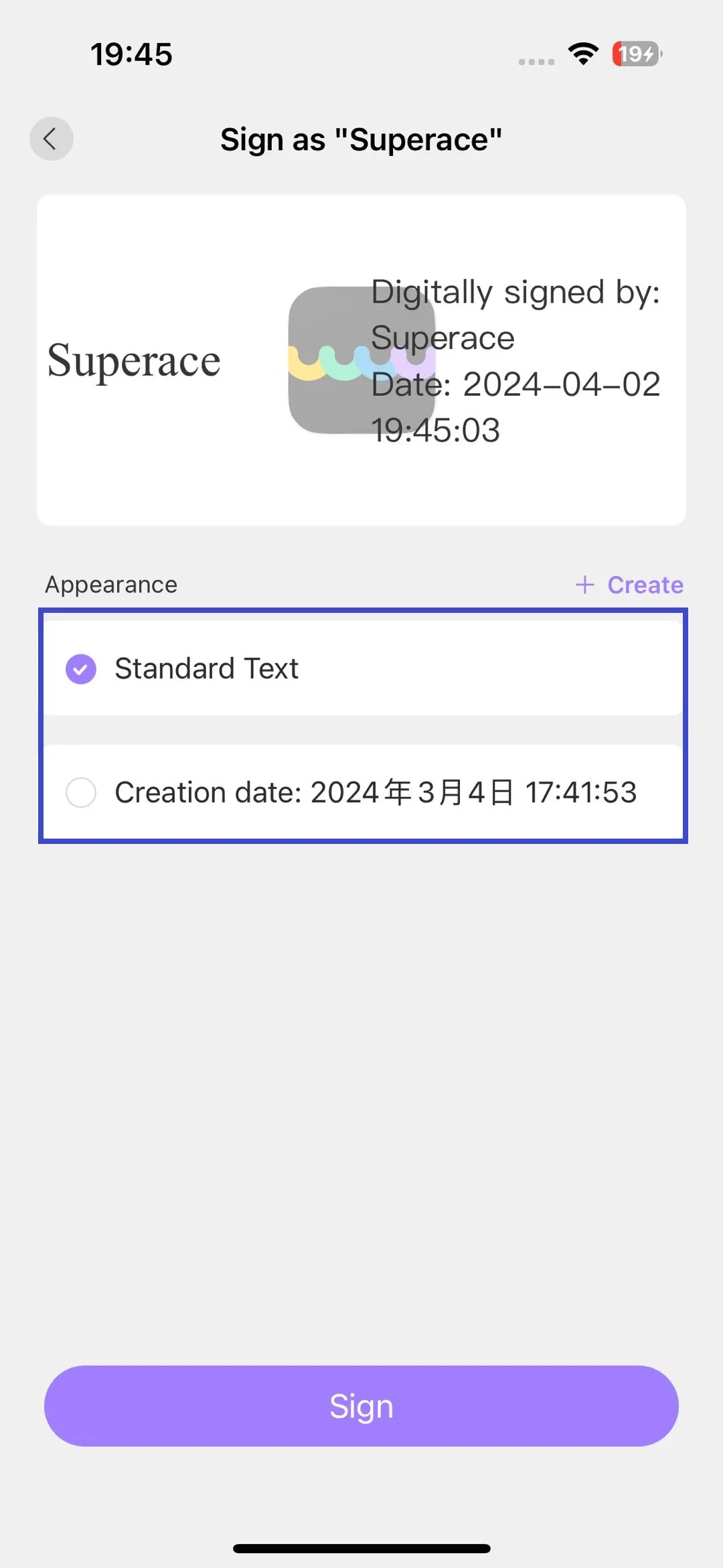
Alternatif olarak, aşağıda gösterildiği gibi daha fazla özelleştirmeyi ortaya çıkarmak için Oluştur seçeneğini seçebilirsiniz:
- Görünüm'ü değiştirebilir veya resim bölümüne geçerek resim yükleyebilirsiniz.
- Aşağıda, dijital imzanıza ne eklemek istediğinize karar verebilirsiniz. Dahil Et Metni açılır menüsünde, kontrol edilebilen ve dahil edilmek üzere işaretlenebilen şu parametreler bulunur: Ad, Tarih, Konum, Neden, Logo, Etiketler ve Ayrıcalıklı Ad.
- Ayrıca Metin yönünü değiştirebilir, sola veya sağa hizalayabilir veya otomatik olarak bırakabilirsiniz.
- Son olarak Mevcut Adınızı Girebilirsiniz.
- Tüm değişikliklerinizi geri almak istiyorsanız, Hiçbiri seçeneğine tıklayın. Aksi takdirde Kaydet'e basın.
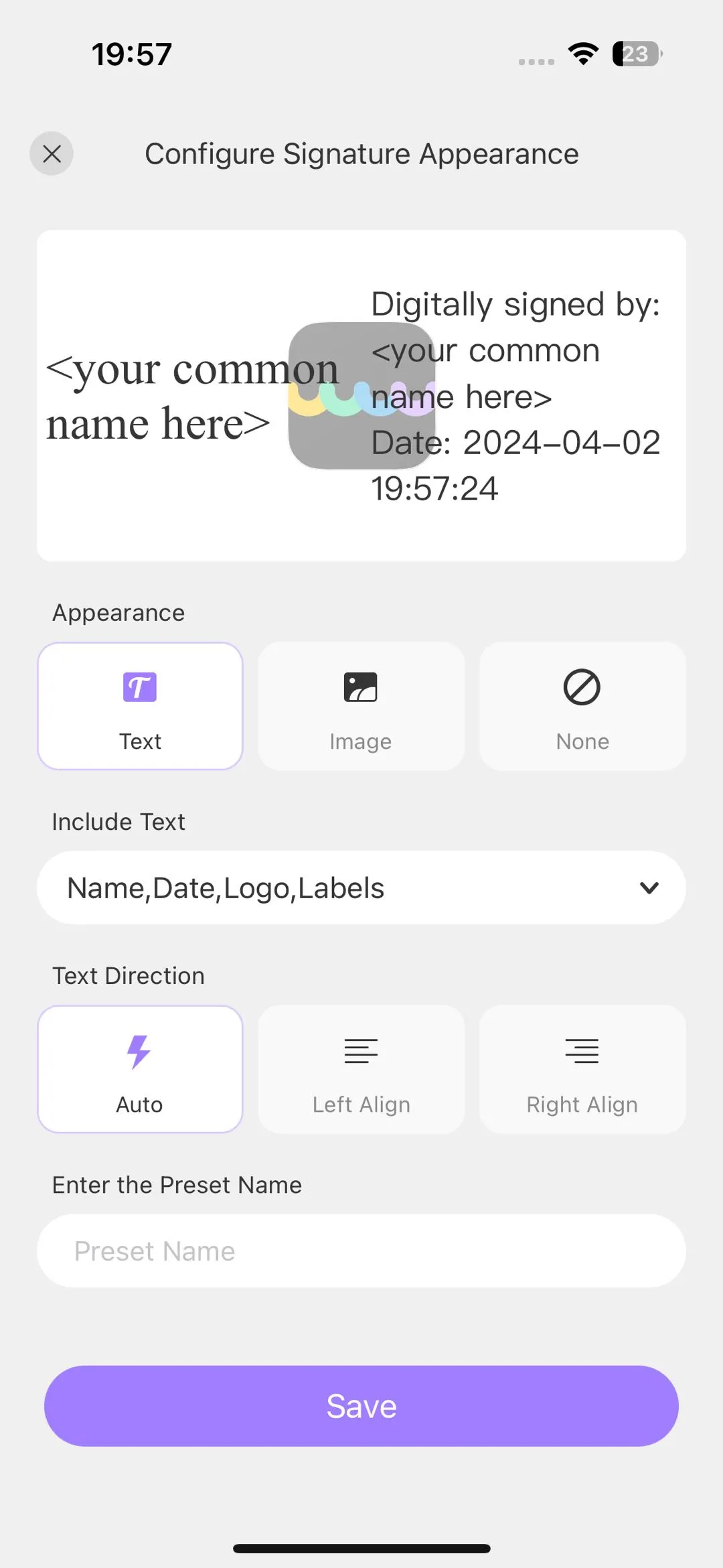
Adım 4. PDF'nize dijital imza eklemek için 3. adımda belirtilen seçeneklerden birini seçin. UPDF daha sonra dosyanızın bir kopyasını istediğiniz konumdaki cihaza kaydetmenizi isteyecektir. Kaydedin.
Dijital imzanızı eklediniz!
 UPDF
UPDF
 UPDF için Windows
UPDF için Windows UPDF Mac için
UPDF Mac için iPhone/iPad için UPDF
iPhone/iPad için UPDF UPDF için Android
UPDF için Android UPDF AI Online
UPDF AI Online UPDF Sign
UPDF Sign PDF Düzenle
PDF Düzenle PDF Not Ekle
PDF Not Ekle PDF Oluştur
PDF Oluştur PDF Formu
PDF Formu Linkleri Düzenle
Linkleri Düzenle PDF Dönüştür
PDF Dönüştür OCR
OCR PDF → Word
PDF → Word PDF → Görsel
PDF → Görsel PDF → Excel
PDF → Excel PDF Düzenle
PDF Düzenle PDF Birleştir
PDF Birleştir PDF Böl
PDF Böl PDF Kırp
PDF Kırp PDF Döndür
PDF Döndür PDF Koru
PDF Koru PDF İmzala
PDF İmzala PDF Düzenle
PDF Düzenle PDF Temizle
PDF Temizle Güvenliği Kaldır
Güvenliği Kaldır PDF Oku
PDF Oku UPDF Bulut
UPDF Bulut PDF Sıkıştır
PDF Sıkıştır PDF Yazdır
PDF Yazdır Toplu İşlem
Toplu İşlem UPDF AI Hakkında
UPDF AI Hakkında UPDF AI Çözümleri
UPDF AI Çözümleri Yapay Zeka Kullanım Kılavuzu
Yapay Zeka Kullanım Kılavuzu UPDF AI Hakkında Sıkça Sorulan Sorular
UPDF AI Hakkında Sıkça Sorulan Sorular PDF'yi Özetle
PDF'yi Özetle PDF'yi Çevir
PDF'yi Çevir PDF'yi açıkla
PDF'yi açıkla PDF ile sohbet edin
PDF ile sohbet edin Yapay Zeka ile Sohbet
Yapay Zeka ile Sohbet Görüntü ile sohbet
Görüntü ile sohbet PDF'den Zihin Haritasına
PDF'den Zihin Haritasına Akademik Araştırma
Akademik Araştırma Makale Arama
Makale Arama Yapay Zeka Düzeltici
Yapay Zeka Düzeltici Yapay Zeka Yazarı
Yapay Zeka Yazarı Yapay Zeka Ödev Yardımcısı
Yapay Zeka Ödev Yardımcısı Yapay Zeka Test Oluşturucu
Yapay Zeka Test Oluşturucu Yapay Zeka Matematik Çözücü
Yapay Zeka Matematik Çözücü PDF to Word
PDF to Word PDF to Excel
PDF to Excel PDF to PowerPoint
PDF to PowerPoint Kullanıcı Kılavuzu
Kullanıcı Kılavuzu UPDF Püf Noktaları
UPDF Püf Noktaları Sıkça Sorulan Sorular
Sıkça Sorulan Sorular UPDF Yorumları
UPDF Yorumları İndirme Merkezi
İndirme Merkezi Blog
Blog Haber Merkezi
Haber Merkezi Teknik Özellikler
Teknik Özellikler Güncellemeler
Güncellemeler UPDF vs. Adobe Acrobat
UPDF vs. Adobe Acrobat UPDF vs. Foxit
UPDF vs. Foxit UPDF vs. PDF Expert
UPDF vs. PDF Expert